Discordは、過去数年間にいくつかの変更を経てきました。ゲーマーの避難所として始まった人気の
Discordアカウントを完全に削除する:ステップバイステップガイド(2021年6月)
<!-More Money->
Discordが利用可能なすべてのプラットフォームでアカウントを削除する方法を説明する完全なガイドを作成しました。したがって、これをWindowsブラウザまたはiOS電話のどちらから読んでいるかに関係なく、Discordアカウントを完全に削除する方法を学びましょう。削除するかどうかわからない場合は、代わりにDiscordアカウントを無効にする方法も含まれています。以下の表を使用して、関連するプラットフォームの手順を見つけることができますが、サーバーを所有している場合は、サーバーに関するセクションを必ずお読みください。
+
–
Discordサーバー(すべてのプラットフォーム)を所有している場合は、最初にこれを読んでください
Discordサーバーを所有していて、アカウントを無効化または削除する場合は、最初に追加の手順を実行する必要があります。 Discordサーバーの所有権を譲渡するか、完全に削除する必要があります。所有していない場合は、この手順をスキップしてください。
-
Discordサーバーの所有権の譲渡
このデモではWindowsのDiscordアプリを使用していますが、手順はすべてのプラットフォームで同じです。それが邪魔にならないように、あなたが従う必要があるステップを見てみましょう。
1。左側のサイドバーから、所有権を譲渡するサーバーを選択します。
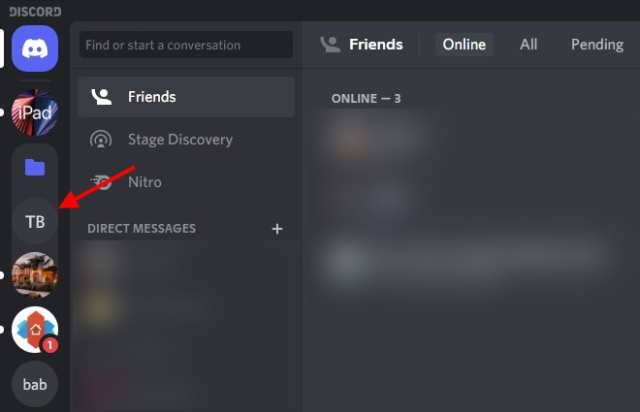
2。左上のサーバー名をクリックすると、ドロップダウンメニューが開きます。ここで、「サーバー設定」オプションをクリックします。
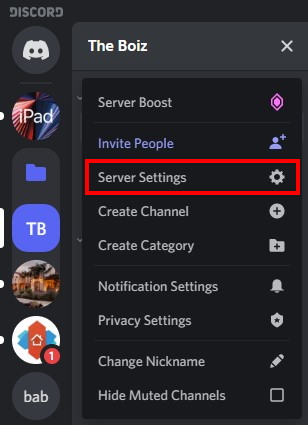
3。設定ウィンドウから、サイドバーの[ユーザー管理]セクションを探し、[メンバー]オプションに移動します。
4。ここにすべてのサーバーメンバーのリストが表示されます。次に、サーバーの新しい所有者にしたいメンバーの名前の横にある 3つのドットアイコンをクリックします。次に、プルダウンメニューから[所有権の譲渡]をクリックします。
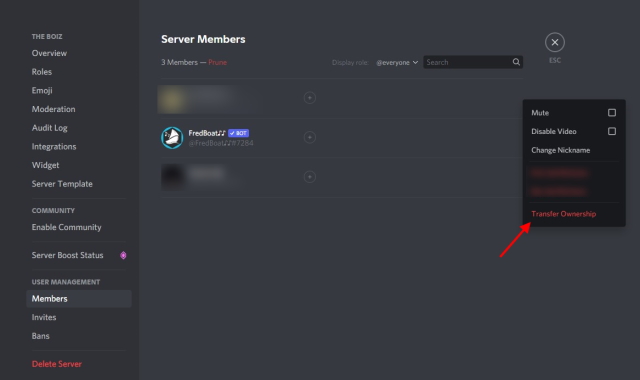
6。自分が何をしているかを確実に知るための確認応答を受け入れる必要があります。アクションを確認するには、赤い「所有権の譲渡」ボタンを押します。
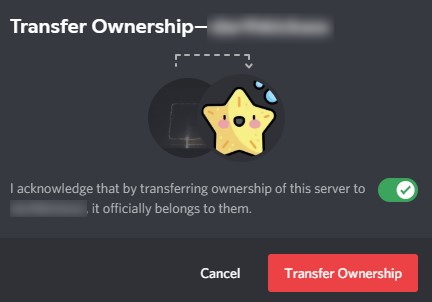
それだけです。これで、サーバーへのアクセスが失われることはありませんが、権利は制限されます。
-
Discordサーバーの削除
Discordアカウントを削除する前にサーバーを消去する場合は、以下の手順に従ってください。
1。左側のサイドバーからサーバーを選択し、左上にあるサーバーの名前をクリックしてから、ドロップダウンメニューから[サーバー設定]をクリックします。
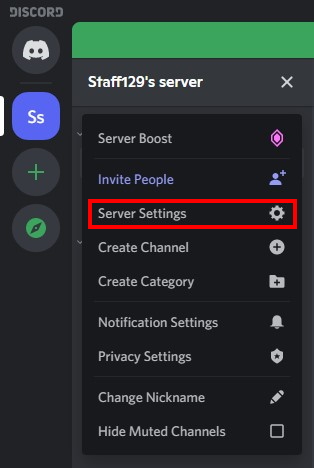
2。設定ページで、左側のサイドバーを見ると、下部に「サーバーの削除」というオプションが表示されます。 Discordサーバーを削除したい場合は、それをクリックしてください。
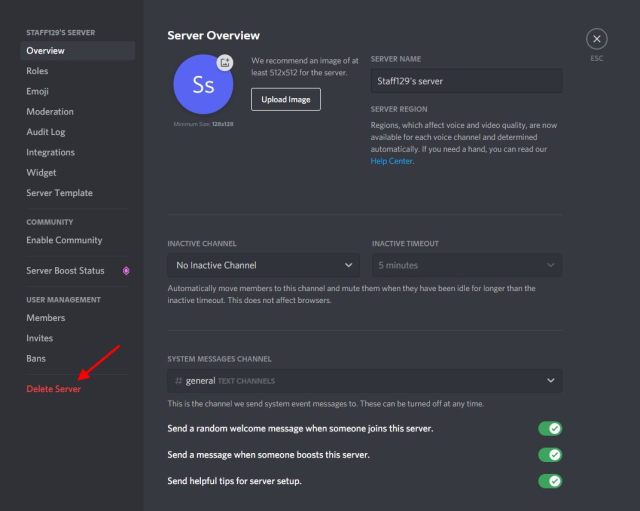
3。次に、アクションを再確認するように求める確認ボックスが表示されます。もう一度[サーバーの削除]をクリックします。
4。この時点で、 2要素認証(2FA)を有効にしている場合は、 6桁のコードを提供する必要があります。サインアップしたオーセンティケーターに応じて、それを開き、コードを提供します。削除すると、サーバーは削除されます。
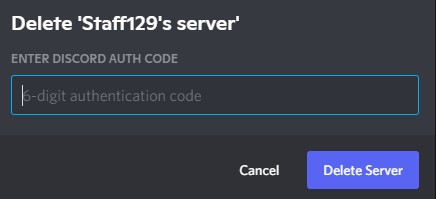
5。次に、入力または無視できる小さなフィードバックボックスが表示されます。これで、すべてのメッセージとデータとともにサーバーが削除されます。
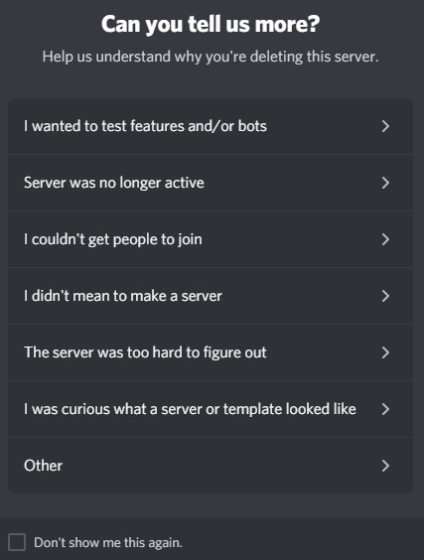
Discordには、アカウントに何が起こるかを選択する際に、ありがたいことに十分な機能があります。意味は次のとおりです。
無効にする Discordアカウントは、一時的に保留にするようなものです。チャット、サーバー、アーカイブなど、内部のすべての情報は安全に保管されます。そのアカウントに関してDiscordから通知を受け取ることはありませんが、戻ってきた場合、受け取った新しい友達リクエストはあなたを待っています。しばらくDiscordを使用する予定がない場合、または単に休憩したい場合は、アカウントを無効にすることをお勧めします。
Discordアカウントを削除するとどうなりますか? 削除あなたのDiscordアカウントはそれと一緒にすべてのデータを削除します。すべてのチャットとメッセージは破棄され、参加しているサーバーから削除されます。さらに、あなたの名前は削除済みユーザーに変更され、あなたのプロフィールは他の人に表示されます。
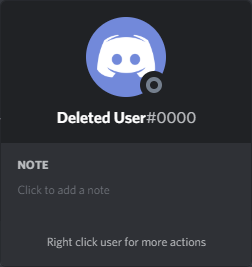
Discordアカウントの削除について確信が持てない場合は、いつでも無効にすることができます。アカウントを無効にすると、アカウントが所定の位置にロックされ、アカウントに関する通知は届きません。友だちのリクエストやメッセージは引き続き届きますが、アカウントをもう一度有効にするまで、友だちのリクエストやメッセージはわかりません。 Discordアカウントを無効にすることは、休憩して考え直すのに最適な方法です。代わりに、以下の手順に従ってDiscordアカウントを無効にしてください。
1。左下にあるDiscordの Gear アイコン(設定)を見つけてクリックします。 iOSまたはAndroidスマートフォンを使用している場合は、代わりに下部のナビゲーションバーにあるプロフィール写真をクリックしてください。
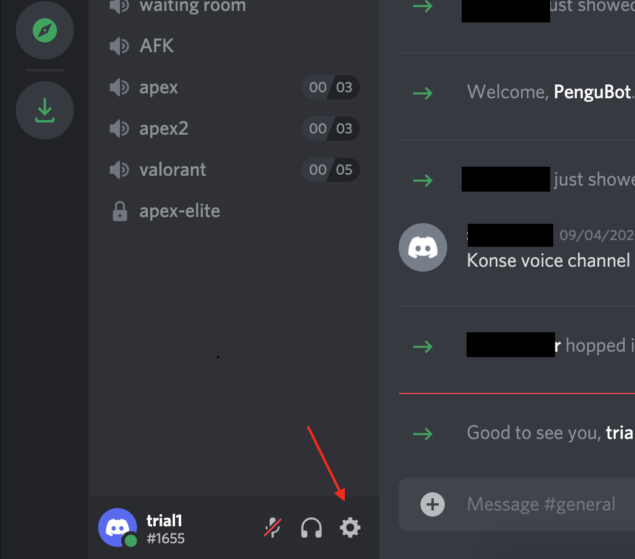
2。 [ユーザー設定]で、[マイアカウント]セクションを開きます。
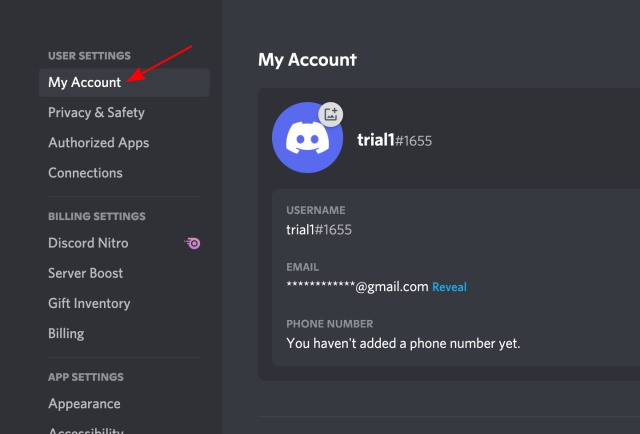
3。 [アカウントを無効にする]ボタンが表示されるまで、下にスクロールします。クリックして。
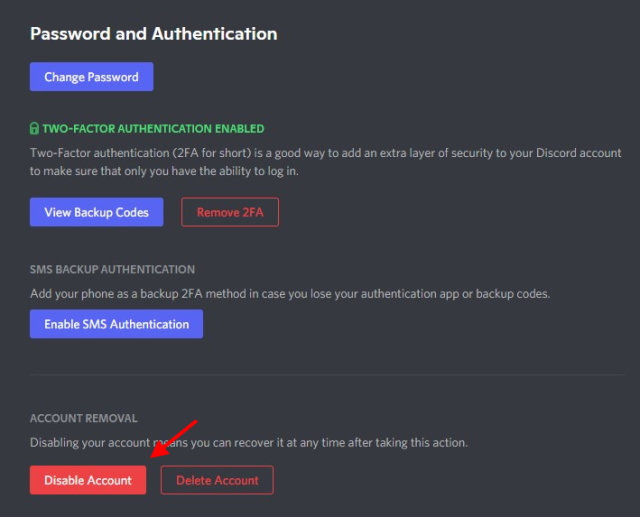
4。次にダイアログボックスが開き、パスワードを再入力するように求められ、何をしているかを通知します。パスワードを入力し、 [アカウントを無効にする]をもう一度クリックします。
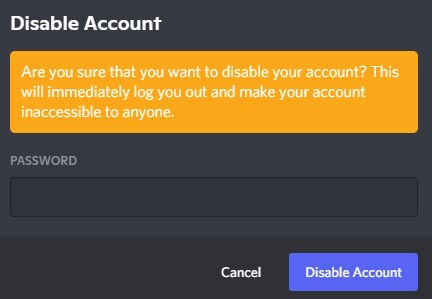
5。そして、これで完了です。アカウントを再度有効にするまで、アカウントは無効になります。すべてのデータが安全にあなたを待っています。
コンピューター(Windows、Mac、またはLinux)でDiscordアカウントを削除する方法
Discordのほとんどのユーザーは、コンピューターに公式アプリをインストールしています。 PCクライアントはより高速で流動的です。このチュートリアルでは、Windowsで Discordアプリを使用しています。ただし、DiscordのWebアプリ、Mac、またはLinuxを使用している場合でも、プロセスは同じです。したがって、以下の手順に従って、Discordアカウントを削除してください。
1。 Windows、Mac、またはLinuxコンピューターでDiscordアプリを開きます。
2。そこに到達したら、左下にあるギアアイコンを探してクリックします。
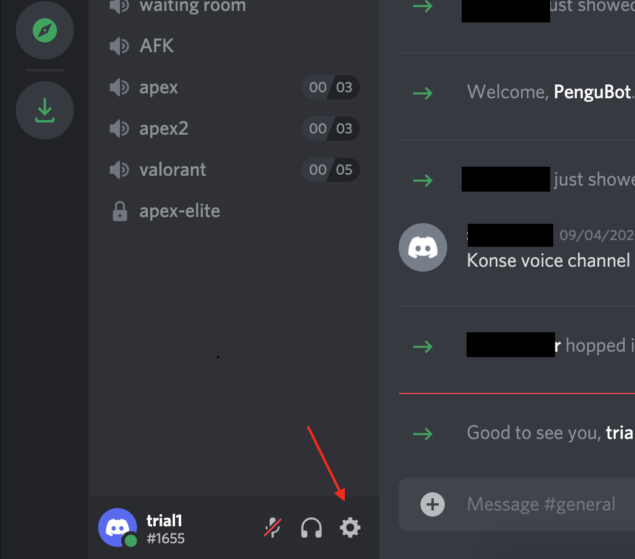
3。 「マイアカウント」設定ページはすでに開いているはずです。そうでない場合は、左側のサイドバーから開きます。
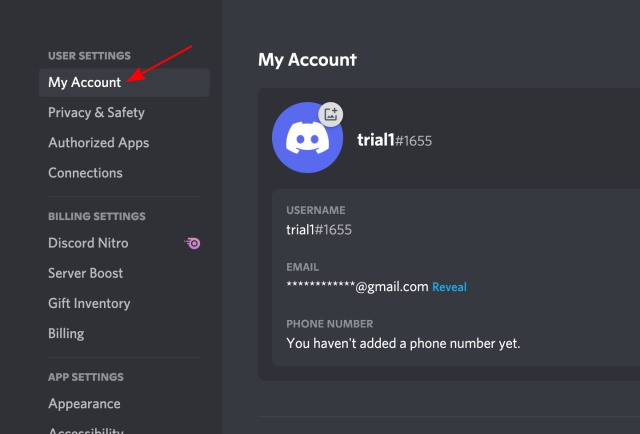
4。 [マイアカウント]設定ページの一番下までスクロールして、[アカウントの削除]セクションの下にある[アカウントの削除]ボタンを見つけます。 「アカウントの削除」ボタンをクリックします。
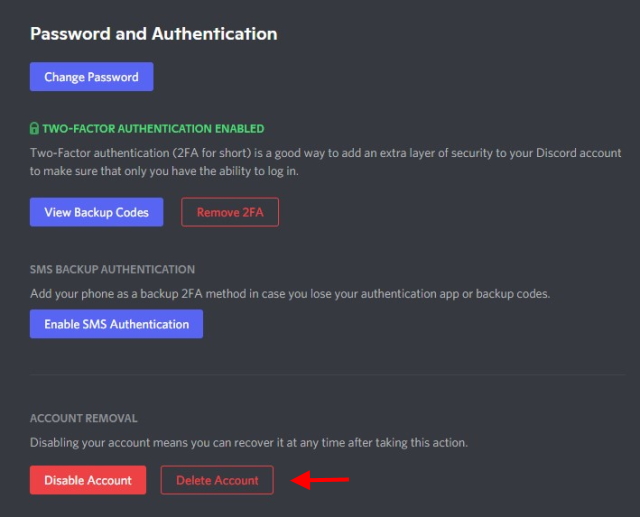
5。有効になっている場合は、パスワードと2FAコードを尋ねるダイアログボックスが表示されます。パスワードと2FAコードを入力し、[アカウントの削除]ボタンを押すだけです。
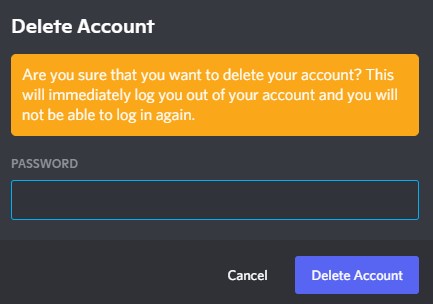
6。アカウントが削除されました。メッセージを含むすべてのデータが一緒に削除されます。
AndroidまたはiOSアプリを使用してDiscordアカウントを削除する方法
Discordのモバイルユーザーベースに参加している場合、アカウントを削除する際に大きな問題に直面することはありません。この簡単なプロセスに従って、AndroidまたはiOSでDiscordアカウントを削除します。
1。 AndroidまたはiOSスマートフォンでDiscordアプリを開きます。
2。ナビゲーションバーの右下にあるプロフィール写真アイコンをタップします。
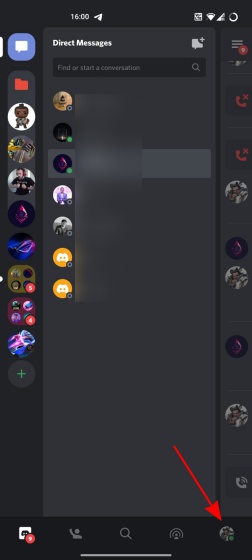
3。 マイアカウントにジャンプします
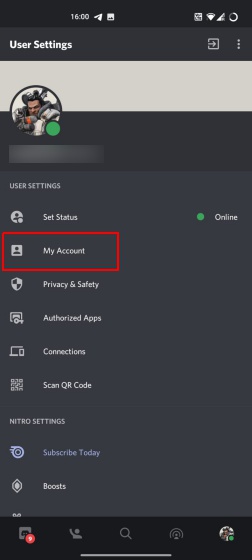
4。 アカウントの削除オプションが表示されるまで下にスクロールします。 「アカウントの削除」をタップしてプロセスを開始します。
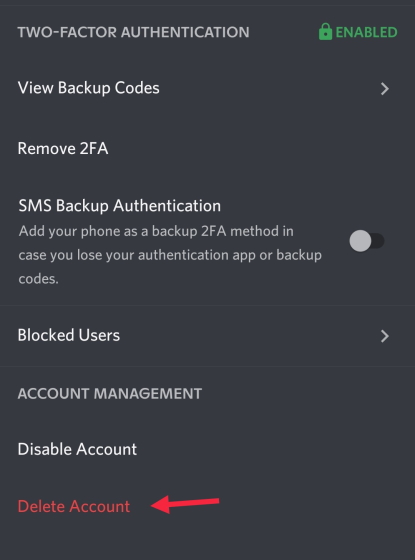
5。次に、パスワードと2FAコードを要求するダイアログボックスが表示されます。必要な詳細を入力し、赤い「削除」ボタンをタップするだけで、Discordアカウントを完全に削除できます。
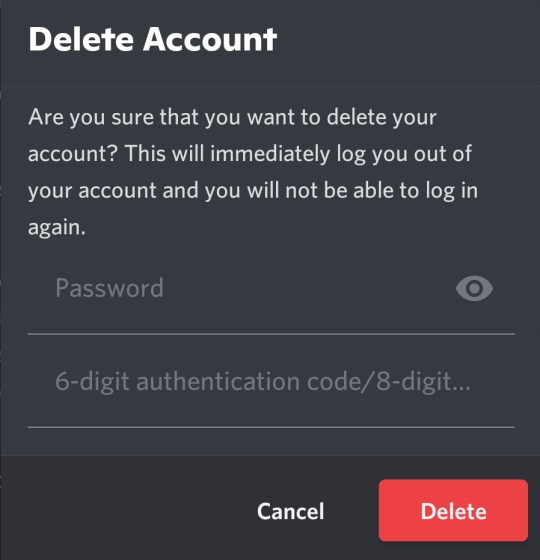
削除されたDiscordアカウントを復元できますか?
幸いなことに、できます。アカウントの削除を確認すると、Discordは削除リクエストをログに記録し、アカウントを無効にします。その後、 14日間保持され、その後 完全に削除されます。したがって、気が変わってDiscordアカウントを元に戻したい場合は、 2週間必要です。
アカウントを削除せずに参加することを選択した場合は、 Netflixをストリーミングする方法をご覧ください。 Discord で友達と映画を見る、 Spotifyリスニングパーティーを主催する、または
いくつかの簡単な手順でDiscordアカウントを削除する
そうですね、これは、Windows、Mac、Linux、Web、モバイルアプリ(AndroidとiOS)など、あらゆるプラットフォームでDiscordアカウントを削除する方法に関するガイドです。 Discordから離れたので、先に進んで、最も人気のある


